
Funcția de slideshow de pe ecranul de blocare Windows 10, ca multe alte lucruri din noul sistem de operare, a fost moștenită din versiunea anterioară a sistemului de operare. Datorită sloks, loxcreen poate fi decorat nu cu unul, ci cu un pachet de imagini care se vor înlocui automat după o anumită perioadă de timp.
Procesul de stabilire a slide show-ul prezintă nici o problemă: trebuie doar du-te la Setări -> Personalizare -> Blocarea ecranului, activați „Slideshow“ din meniul drop-down „Context“, și apoi adăugați un dosar care conține mai multe imagini.
Cu toate acestea, uneori includerea unui spectacol de diapozitive nu duce la nimic, adică Pe ecranul de blocare, este afișată încă o imagine curentă. Dacă acesta este cazul dvs., atunci metodele de mai jos vă vor ajuta să eliminați această problemă enervantă.
Metoda 1: Ștergeți și re-adăugați folderul cu imagini
În primul rând, încercați o soluție ușoară:
1. Deschideți meniul "Setări" din meniul "Start" sau apăsând tastele + I.
2. Accesați ecranul Personalizare -> Blocare și selectați folderul curent care conține imagini pentru prezentarea de diapozitive. Dați clic pe "Ștergeți" pentru al elimina din listă.
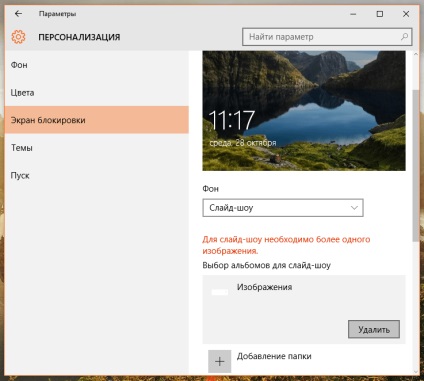
3. Faceți același lucru pentru toate dosarele din lista de albume.
4. Acum, adăugați din nou folderul dorit făcând clic pe butonul "Adăugați folderul".
5. Verificați dacă slideshow-ul funcționează acum blocând calculatorul apăsând tastele + L.
Metoda 2: Modificați setările avansate pentru prezentarea de diapozitive
Dacă prima metodă nu aduce rezultatul dorit, încercați următoarele:
1. În ecranul Setări -> Personalizare -> Blocare, faceți clic pe link-ul "Setări suplimentare de prezentare diapozitive".
2. Acum, dezactivați opțiunea „Selectați fotografiile pentru a se potrivi pe ecran“ și activați „În cazul în care computerul este inactiv, pentru a afișa ecranul de blocare în loc să opriți ecranul.“ Dacă aveți un laptop sau un comprimat, atunci porniți și slide show-ul când utilizați bateria.
S-ar putea să te intereseze: Schimbarea numelui contului tău
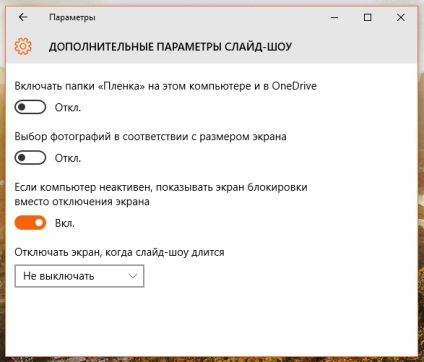
Metoda 3: Dezactivați cerința de a apăsa Ctrl + Alt + Del înainte ca utilizatorul să se logheze
Dacă opțiunea "Require Ctrl + Alt + Delete" este activată pe computer, prezentarea de diapozitive de pe ecranul de blocare nu va funcționa. Deci, pentru a admira diapozitivele ar trebui să dezactivați această opțiune:
1. Deschideți dialogul "Run", tastați control userpasswords2 și apăsați Enter pentru a deschide fereastra "Conturi utilizator".
2. Selectați fila "Advanced" și debifați "Require Ctrl + Alt + Delete".
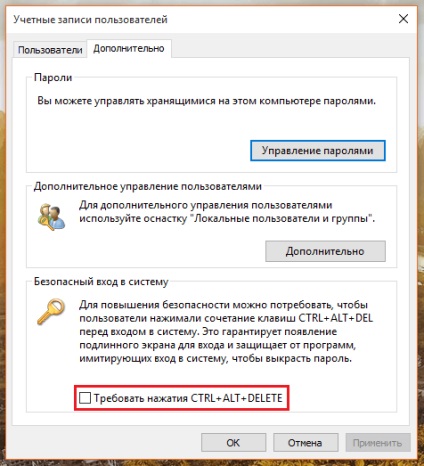
3. Aplicați modificările.
Metoda 4: Activați serviciul de căutare
Poate părea ciudat, dar funcția de diapozitive pe ecranul de blocare depinde de serviciul de căutare pentru Windows, deoarece directorul cu imagini pentru a fi indexat de Windows Search. În consecință, dacă acest serviciu nu funcționează, slideshow-ul nu va funcționa. Unii utilizatori nu folosesc de căutare încorporată, și, prin urmare, pur și simplu pentru a dezactiva serviciul de căutare, în scopul de a îmbunătăți performanțele computerului.
Deci, urmați acești pași pentru a permite serviciului de căutare:
1. Deschideți Managerul de servicii executând comanda services.msc din fereastra Run.
2. În lista de servicii, navigați la Căutare Windows. Faceți dublu clic pe proprietățile acestui serviciu și asigurați-vă că opțiunea "Automatic" este selectată în lista derulantă "Tip lansare".
3. Aplicați modificările și faceți clic pe butonul "Executare", astfel încât serviciul de căutare să fie imediat lansat.
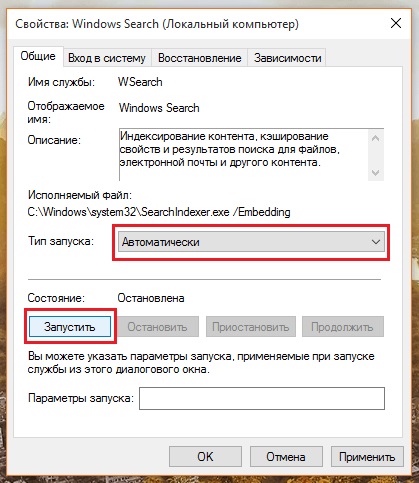
4. În caz contrar, deschideți panoul de control și accesați opțiunile de indexare.
5. În fereastra Opțiuni de indexare, faceți clic pe "Editați" și adăugați separat folderul de imagine pentru prezentarea de diapozitive.
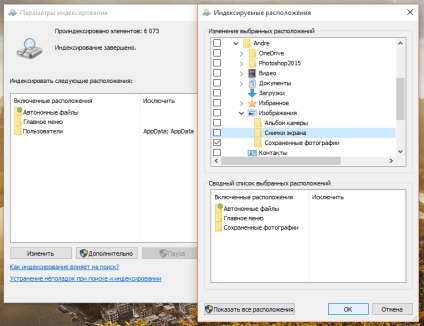
Asta e tot. Acum, spectacolul de diapozitive va funcționa fără probleme.
O zi grozavă!
Trimiteți-le prietenilor: